Hur kan jag konvertera MP4 till WAV online gratis
MP4 är ett ganska vanligt videoformat som människor använder i det dagliga livet. Samtidigt är WAV också ett bra alternativ för att innehålla förlustfritt ljud. Men ibland kanske du vill konvertera MP4 till WAV för att lyssna på dina enheter. I den här situationen behöver du en professionell omvandlare som kan extrahera ljuddelen från video utan att förlora ljudkvaliteten.
Så idag ska vi jämföra MP4 och WAV i detalj och presentera det bästa för dig MP4 till WAV-omvandlare både online och offline.
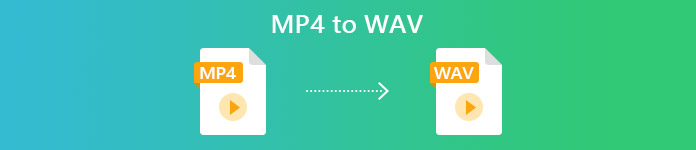
Del 1. MP4 vs WAV
För att vara ärlig finns det inte mycket att jämföra mellan MP4 och WAV. När allt kommer omkring är de två olika format som används i olika situationer, ett för att lagra videor och ett för att spara ljud. Men båda är filtyper och de kan innehålla digitalt ljud. Baserat på det listar tabellen nedan några av deras skillnader.
| MP4 | WAV | |
| Innehåller | Video, ljud och undertexter | Endast ljud |
| Filnamnstillägg | .mp4, .m4a, .m4p, .m4b, .m4r och .m4v | .wav och .wave |
| Utvecklad av | Internationella organisationen för standardisering | IBM och Microsoft |
| Egenskaper | Komprimerad och förlorad (för mest tid) | Okomprimerad och förlustfri |
Del 2. Bästa MP4 till WAV Converter Online
Nu har du lärt dig fördelarna med dessa två format. Det är dags att hitta en användbar MP4 till WAV-omvandlare som kan tillgodose alla dina konverteringsbehov.
Här rekommenderar vi dig ett webbaserat konverteringsverktyg med namnet FVC Free Audio Converter, som lätt kan hjälpa dig omvandla MP4-videofiler till WAV online gratis. Den bästa delen av denna online-omvandlare är att du kan köra den på alla operativsystem, till exempel Windows och Mac OS, utan att ladda ner ett stort programvarupaket. Allt du behöver är en webbläsare och ett stabilt nätverk. Då kan du ändra MP4-videor som MV och talkshow till WAV-filer utan problem.
Följ dessa steg nedan och du kan också hantera omvandlingen som ett proffs.
Steg 1. Klicka på länken ovan för att besöka den officiella webbplatsen för FVC Free Audio Converter. Klicka på Lägg till filer för att konvertera knapp. Och sedan måste du ladda ner och installera en enkel startprogram.
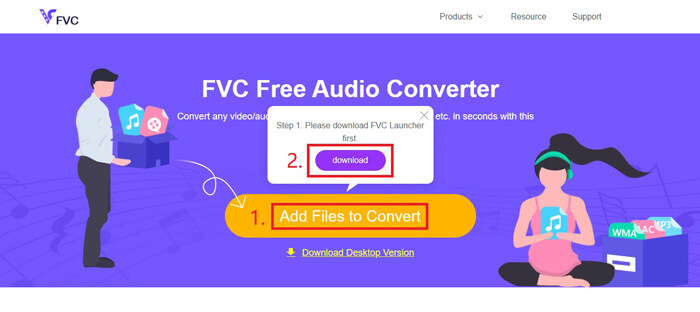
Steg 2. Efter installationen Öppna fönstret dyker upp omedelbart. Sedan kan du välja den MP4-video du vill konvertera.
Steg 3. Eftersom det du vill ha är en WAV-fil, så måste du ändra utdataformatet till WAV. Klick Konvertera och hitta en sparande destination för din WAV-fil.
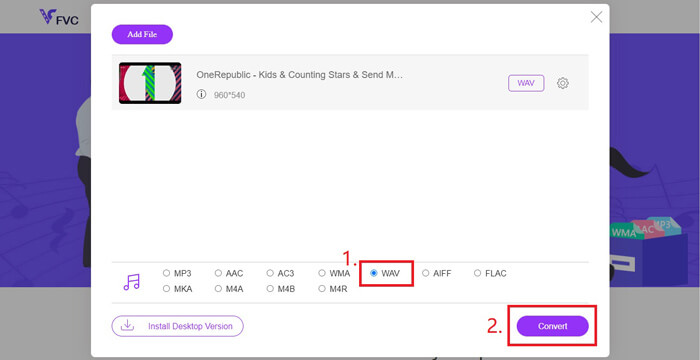
Steg 4. Vänta ett tag så sparas den konverterade filen automatiskt på din dator.
Del 3. Konvertera MP4 till WAV med Audacity
Många frågar hur man konverterar MP4 till WAV med Audacity. Så vi gjorde en undersökning och fann att den här metoden kan vara lite komplex. Eftersom Audacity inte kan öppna MP4-filer direkt utan tillvalet FFmpeg bibliotek. Men lyckligtvis löste vi problemet genom att använda inspelningsfunktionen i Audacity.
För dem som inte är bekanta med Audacity är det en öppen källkod och freeware för plattformsljud som utvecklats av volontärer. Normalt används den för redigering och inspelning av ljud med flera spår. För att exportera WAV-fil från MP4 med Audacity måste du följa stegen nedan.
Steg 1. Hitta MP4-videofilen som du vill konvertera och spela den med mediaspelaren på din dator. För att säkerställa att inget innehåll kommer att utelämnas, vänligen pausa videon när du öppnar den och spola sedan tillbaka den till början.
Steg 2. Nu kan du starta Audacity. Först måste du stänga av mikrofonen genom att skjuta inspelningsvolymen till 0. Justera sedan volymen på systemljudet som du vill. Klicka på Spela in knapp.
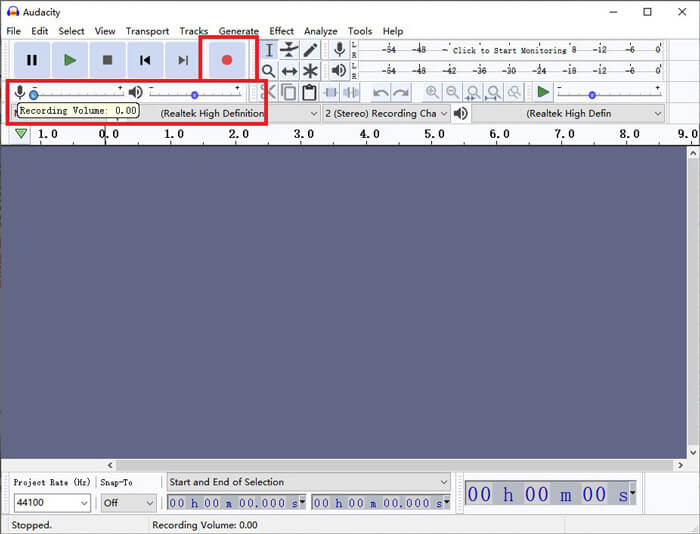
Steg 3. Gå tillbaka till mediaspelaren och spela upp MP4-videon. Audacity spelar in ljuddelen av videon. När MP4-videon är över kan du stänga mediaspelaren.
Steg 4. Tillbaka till Audacity och klicka på Sluta ikon. Efter det, vänligen navigera till Fil i den övre menyraden. Hitta Exportera och välj sedan Exportera som WAV.
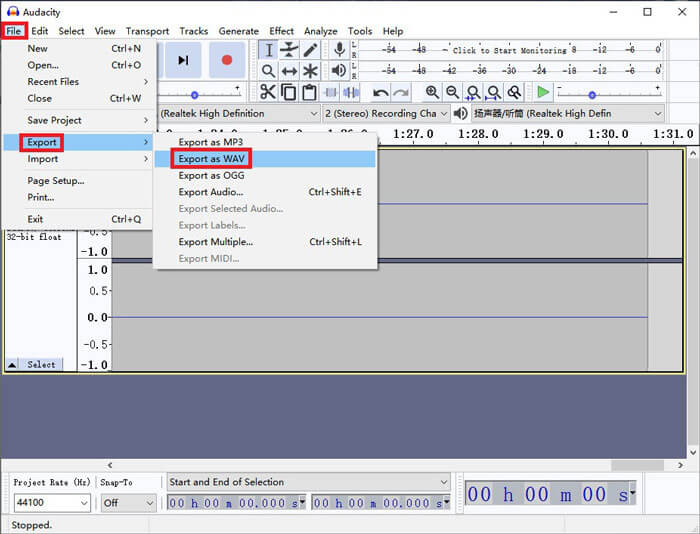
Steg 5. Namnge ljudfilen innan du sparar den på din dator.
Del 4. Vanliga frågor om konvertering av MP4 till WAV
1. Hur konverterar jag MP4 till WAV i iTunes?
Öppna iTunes och hitta Redigera från den övre menyraden. Välj sedan Inställningar. I fönstret Allmänna inställningar, hitta Importera inställningar. Byt sedan Importera med från AAC-kodare till WAV-kodare. Klick OK. Högerklicka på videofilen du vill konvertera och välj Skapa WAV-version.
2. Hur konverterar man MP4 till WAV i Windows Media Player?
Öppna MP4-filen med Windows Media Player. Klicka på Meny ikonen för att gå till Windows Media Player hemsida. Klick Organisera och välj alternativ. Sedan hitta Rippa musik fliken och ändra utdataformatet som WAV. Du kan också ändra sparande destination för din ljudfil här. Klicka på OK för att starta MP4 till WAV-konvertering.
3. Vilket är bättre, MP4 eller WAV?
Om du bara vill jämföra ljudkvaliteten är WAV uppenbarligen bättre än MP4 eftersom ljudfilen som använder WAV-format är okomprimerad och förlustfri. Av samma anledning kan dock WAV-filen vara större än MP4-filen medan den innehåller samma ljud. Om du vill veta mer information om MP4-video måste du åtminstone jämföra den med andra videoformat, som AVI VS MP4 eller MOV VS MP4.
Slutsats
Inklusive metoderna som vi nämnde i vanliga frågor har du nu fyra sätt att göra det ändra MP4 till WAV. Om du bara vill använda ett tidsbesparande konverteringsverktyg för att konvertera ljud kommer FVC Free Audio Converter att göra ett bra jobb utan extra problem.
Om du tycker att den här artikeln är till hjälp kan du dela den med dina vänner. Lämna gärna dina åsikter.



 Video Converter Ultimate
Video Converter Ultimate Skärminspelare
Skärminspelare



